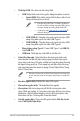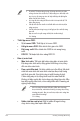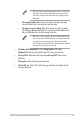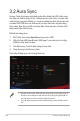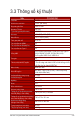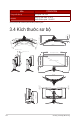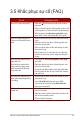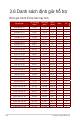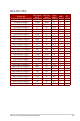User Guide
Table Of Contents
- Thông báo
- Thông tin an toàn
- Bảo dưỡng & vệ sinh màn hình
- 1.1 Kính chào quý khách!
- 1.2 Các hạng mục trong hộp đựng
- 1.3 Lắp ráp màn hình
- 1.4 Kết nối cáp
- 1.5 Giới thiệu màn hình
- 2.1 Tháo giá đỡ (đối với giá treo tường VESA)
- 2.2 Điều chỉnh Màn hình
- 3.1 Menu OSD (Hiển thị trên màn hình)
- 3.2 Aura Sync
- 3.3 Thông số kỹ thuật
- 3.4 Kích thước sơ bộ
- 3.5 Khắc phục sự cố (FAQ)
- 3.6 Danh sách định giờ hỗ trợ
3-18
Màn hình chơi game ROG Swift OLED PG34WCDM
3.5 Khắc phục sự cố (FAQ)
Sự cố Giải pháp khả thi
Đèn LED nguồn không BẬT
• Nhấn nút để kiểm tra xem màn hình đã được
bật chưa.
• Kiểm tra xem bộ nguồn và dây nguồn có được kết
nối đúng cách với màn hình và ổ cắm điện không.
• Kiểm tra chức năng Đèn báo nguồn điện trong
menu OSD. Chọn "ON" để bật đèn LED nguồn.
Đèn LED nguồn sáng đỏ và
không có hình ảnh trên màn
hình
• Kiểm tra xem màn hình và máy tính đã được bật
chưa.
• Đảm bảo cáp tín hiệu được cắm đúng cách vào
màn hình và máy tính.
• Kiểm tra cáp tín hiệu và đảm bảo không có chân
cắm nào bị cong.
• Kết nối máy tính với một màn hình có sẵn khác
để kiểm tra xem máy tính có đang hoạt động tốt
không.
Hình ảnh trên màn hình quá
sáng hoặc tối
• Điều chỉnh cài đặt Độ tương phản và Độ sáng
qua OSD.
Hình ảnh trên màn hình bị
nhảy, xuất hiện dạng sóng
hoặc hình ảnh bất thường
trong màn ảnh
• Đảm bảo cáp tín hiệu được cắm đúng cách vào
màn hình và máy tính.
• Di chuyển các thiết bị điện có thể gây nhiễu điện.
• Rút bộ nguồn và cắm lại vào ổ cắm điện. Sau đó
bật màn hình.
Hình ảnh trên màn hình bị lỗi
màu (màu trắng trông không
còn trắng)
• Kiểm tra cáp tín hiệu và đảm bảo không có chân
cắm nào bị cong.
• Chạy Cài lại tất cả thông qua menu OSD.
• Chọn nhiệt độ màu thích hợp (Nhiệt độ màu)
thông qua menu OSD.
Không có âm thanh hoặc âm
thanh nhỏ
• Điều chỉnh cài đặt âm lượng của màn hình hoặc
máy tính của bạn.
• Đảm bảo driver card âm thanh máy tính được cài
đặt và kích hoạt đúng cách.
• Kiểm tra nguồn âm thanh.